안녕하세요, 여러분! 저는 개발자이자 기술 블로거로, 오늘은 Flutter 개발을 더 쉽게 만들어주는 인공지능 코드 생성기에 대해 이야기해보려 합니다.
Flutter는 구글에서 만든 오픈소스 UI 프레임워크로, 안드로이드와 iOS 앱을 한 번에 개발할 수 있어 인기가 많죠.
하지만 Dart 언어와 위젯 구조가 처음엔 낯설 수 있어요. 이런 고민을 해결해줄 AI 코드 생성기를 찾고 있다면, 이 글이 딱 맞습니다!
초보자도 쉽게 따라 할 수 있도록 사용법과 기술적 분석을 함께 소개할게요.
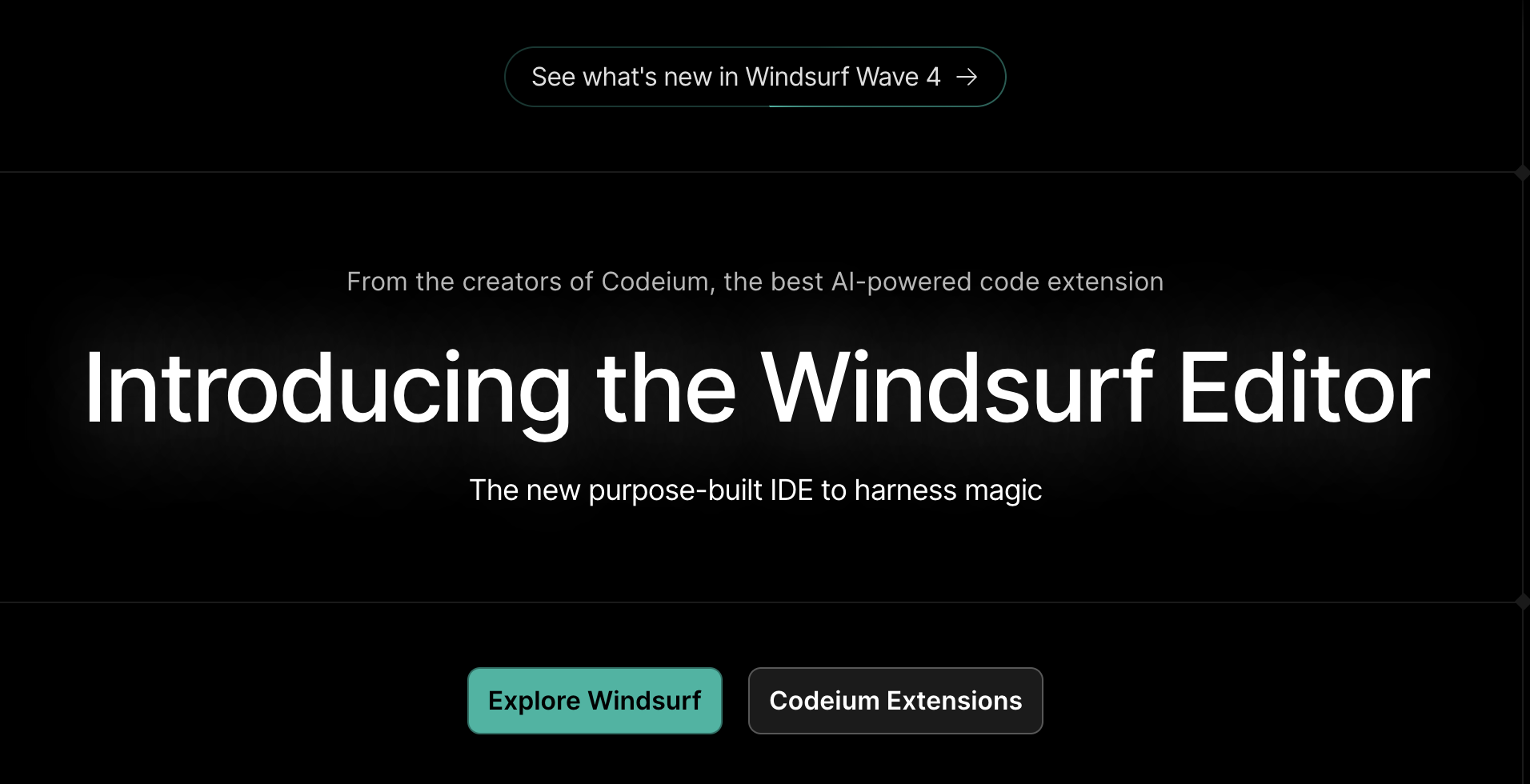
1. GitHub Copilot: Flutter 개발의 든든한 동반자
GitHub Copilot이란?
GitHub Copilot은 OpenAI의 Codex를 기반으로 한 AI 코드 생성기로, Flutter와 Dart를 포함한 다양한 언어를 지원합니다.
Visual Studio Code 같은 IDE에서 실시간으로 코드를 제안해주는 게 특징이에요.
"Flutter로 로그인 화면 만들기" 같은 프롬프트를 입력하면 바로 관련 코드를 생성해줍니다.
초보자를 위한 사용법
- 설치: Visual Studio Code에 GitHub Copilot 확장을 설치하세요.
- 프롬프트 입력: 파일을 열고 // Flutter 로그인 화면 같은 주석을 쓰면 AI가 코드를 제안합니다.
- 수정: 제안된 코드를 보고 필요하면 드래그 앤 드롭으로 위치를 바꾸거나 텍스트를 수정하세요.
코드 예시와 설명
import 'package:flutter/material.dart';
void main() {
runApp(MyApp());
}
class MyApp extends StatelessWidget {
@override
Widget build(BuildContext context) {
return MaterialApp(
home: Scaffold(
appBar: AppBar(title: Text('로그인')),
body: Center(
child: Column(
children: [
TextField(decoration: InputDecoration(labelText: '이메일')),
TextField(decoration: InputDecoration(labelText: '비밀번호')),
ElevatedButton(onPressed: () {}, child: Text('로그인')),
],
),
),
),
);
}
}- import 'package:flutter/material.dart': Flutter의 기본 UI 라이브러리를 가져옵니다.
- runApp(MyApp()): 앱을 실행하는 함수로, MyApp 클래스를 호출해요.
- TextField: 사용자가 텍스트를 입력할 수 있는 필드예요. decoration으로 라벨을 추가했습니다.
- ElevatedButton: 클릭 가능한 버튼이에요. onPressed에 로그인 로직을 나중에 추가할 수 있습니다.
기술적 분석
Copilot은 대규모 코드 데이터로 학습된 GPT-3 기반 모델을 사용합니다.
Flutter의 위젯 트리 구조를 이해하고, 반응형 디자인 패턴까지 제안해줘요.
다만, 복잡한 비즈니스 로직은 추가 수정이 필요할 수 있습니다.
장점과 단점
- 장점: 설치가 쉬움, Flutter 공식 문서와 비슷한 코드 생성.
- 단점: 무료 버전은 제한적, 구독 비용(월 $10) 필요.
2. ChatGPT: Flutter 코드 생성의 만능 도구
ChatGPT란?
OpenAI의 ChatGPT는 대화형 AI로, 자연어로 질문하면 Flutter 코드를 포함한 답변을 줍니다.
예를 들어, "Flutter로 Todo 앱 만들어줘"라고 하면 전체 코드를 작성해줘요.
초보자를 위한 사용법
- 접속: ChatGPT 공식 사이트에 로그인.
- 질문: "Flutter로 간단한 Todo 앱 코드 작성해줘"라고 입력.
- 복사 붙여넣기: 생성된 코드를 복사해 IDE에 붙여넣고 실행.
코드 예시와 설명
import 'package:flutter/material.dart';
void main() => runApp(TodoApp());
class TodoApp extends StatefulWidget {
@override
_TodoAppState createState() => _TodoAppState();
}
class _TodoAppState extends State<TodoApp> {
List<String> todos = [];
void addTodo(String task) {
setState(() {
todos.add(task);
});
}
@override
Widget build(BuildContext context) {
return MaterialApp(
home: Scaffold(
appBar: AppBar(title: Text('Todo 앱')),
body: Column(
children: [
TextField(
onSubmitted: addTodo,
decoration: InputDecoration(hintText: '할 일 추가'),
),
Expanded(
child: ListView.builder(
itemCount: todos.length,
itemBuilder: (context, index) => ListTile(title: Text(todos[index])),
),
),
],
),
),
);
}
}- StatefulWidget: 상태가 변하는 앱을 만들 때 사용해요. todos 리스트로 할 일을 관리합니다.
- setState: 화면을 갱신하는 함수로, 새로운 할 일을 추가할 때 호출됩니다.
- ListView.builder: 리스트를 동적으로 보여줘요. itemCount는 리스트 길이, itemBuilder는 각 항목을 그립니다.
기술적 분석
ChatGPT는 자연어 이해에 강점이 있어, 구체적인 요구사항(예: "다크 모드 추가")을 반영한 코드를 생성할 수 있습니다. 하지만 Flutter의 최신 패키지나 업데이트는 반영이 느릴 수 있어요.
장점과 단점
- 장점: 무료 사용 가능, 대화형으로 수정 요청 쉬움.
- 단점: Flutter 전용이 아니라 코드 오류 가능성 있음.
3. Codeium: Flutter에 최적화된 무료 AI
Codeium이란?
Codeium은 개발자 친화적인 무료 AI 코드 생성기로, Flutter와 Dart를 잘 지원합니다.
IDE 통합과 빠른 코드 제안이 강점이에요.
초보자를 위한 사용법
- 설치: Codeium 웹사이트에서 VS Code 확장 설치.
- 코딩 시작: Dart 파일에서 코드를 쓰기 시작하면 자동으로 제안.
- 적용: Tab 키로 제안된 코드를 바로 적용.
코드 예시와 설명
import 'package:flutter/material.dart';
class CounterApp extends StatefulWidget {
@override
_CounterAppState createState() => _CounterAppState();
}
class _CounterAppState extends State<CounterApp> {
int count = 0;
@override
Widget build(BuildContext context) {
return MaterialApp(
home: Scaffold(
body: Center(
child: Text('카운트: $count'),
),
floatingActionButton: FloatingActionButton(
onPressed: () => setState(() => count++),
child: Icon(Icons.add),
),
),
);
}
}- int count = 0: 카운터 값을 저장하는 변수예요.
- Text('카운트: $count'): 화면에 카운터 값을 표시합니다.
- FloatingActionButton: 버튼을 눌러 count를 증가시키고, setState로 화면을 업데이트해요.
기술적 분석
Codeium은 Flutter의 Stateful/Stateless 위젯 패턴을 잘 이해하며, 경량화된 알고리즘으로 빠른 응답을 제공합니다.
Copilot보다 가볍고 무료라는 점이 매력적이죠.
장점과 단점
- 장점: 완전 무료, Flutter 코드 품질 높음.
- 단점: 복잡한 앱 로직은 추가 작업 필요.
어떤 AI 코드 생성기가 나에게 맞을까?
- 초보자라면: ChatGPT로 시작해 기본 코드를 익히고, Codeium으로 무료 경험을 쌓아보세요.
- Flutter 전문가라면: GitHub Copilot으로 시간을 절약하고 고급 기능을 활용하세요.
구독!! 공감과 댓글,
광고 클릭은 저에게 큰 힘이 됩니다.
Starting Google Play App Distribution! "Tester Share" for Recruiting 12 Testers for a Closed Test.
Tester Share [테스터쉐어] - Google Play 앱
Tester Share로 Google Play 앱 등록을 단순화하세요.
play.google.com
'Development News > AI' 카테고리의 다른 글
| AI가 사용자에게 직접 코딩을 배우라고? 코딩 어시스턴트의 충격적 반란! (1) | 2025.03.17 |
|---|---|
| 코딩은 끝났다?! AI가 개발자 직업을 삼킨다! 앞으로 1년이 위험한 이유 (1) | 2025.03.17 |
| Framer AI로 1분 만에 웹사이트 만들기: 초보자도 쉽게 배우는 사용법과 기술 분석 (1) | 2025.03.14 |
| BOLT.NEW: 개발자들에게 필수인 새로운 AI 기반 웹 도구, 어떤 기능이 있을까? (0) | 2025.03.14 |
| AI로 음란 소설 썼다가 감옥행?! 중국 웹소설 작가의 충격적 최후 (2) | 2025.03.14 |



